iFeature 또는 iPart를 테이블 연결 iFeature로 변환하고 iFeature를 수정하고 iFeature 카탈로그를 봅니다.
다음 두 가지 방법 중 하나를 사용합니다.
- 피쳐 또는 피쳐 세트를 iFeature로 저장하고 iFeature 제작을 사용하여 테이블을 작성합니다.
- 테이블 연결 iPart를 작성하고 테이블 연결 iFeature로 저장합니다. 이 방법으로 전체 iPart를 iFeature로 사용합니다.
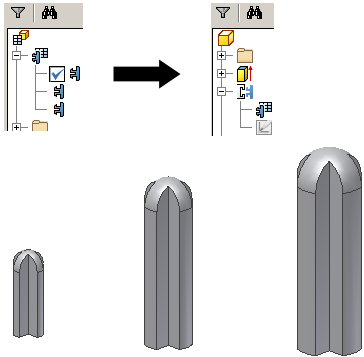
iFeature 제작 사용
- 리본에서 관리 탭
 제작 패널
제작 패널  iFeature 추출을 클릭합니다.
iFeature 추출을 클릭합니다. - 테이블 연결 iFeature에 필요한 매개변수를 정의하고 iFeature를 카탈로그에 저장합니다.
- 원본 부품 파일을 저장하고 닫습니다.
- iFeature(.ide) 파일을 열고 리본에서 iFeature 탭 > iFeature 패널 > iFeature 제작 테이블을 클릭합니다.
- 특성 탭에서 특성을 선택한 다음 오른쪽 화살표를 사용하여 오른쪽 창에 추가합니다. 이름 및 프롬프트 상자를 클릭하여 항목 이름과 배치 지침을 사용자화합니다. iFeature 테이블에서 해당 특성이 열로 추가됩니다. 예외: 매개변수 및 형상 탭에서는 iFeature 리스트에서 정의된 변수를 추가 또는 제거할 수 없습니다.
- 스레드 탭에서 왼쪽 창에 있는 스레드 사양을 클릭한 다음 화살표를 클릭하여 오른쪽 창에 추가합니다. 스레드 피쳐 사양 탭에서 스프레드시트에 사용된 특정 문자 및 형식에 주의합니다. 동일한 문자 및 형식을 사용하여 스레드 변수의 셀에서 패밀리, 크기, 피치 및 방향에 대한 지정을 추가합니다.
- 기타 탭에서 이름 상자를 클릭하여 사용자 항목 및 이에 해당하는 프롬프트 메시지를 입력합니다.
- iFeature 테이블(왼쪽 아래)에서 셀을 마우스 오른쪽 버튼으로 클릭하여 값을 입력하고, 행을 삽입 및 삭제하고, 기타 특성을 설정하여 iFeature의 독특한 변형을 작성합니다.
- 확인을 클릭하여 iFeature를 테이블 연결 iFeature로 변환합니다. 테이블 연결 iFeature를 모형에서 사용할 경우 iFeature 삽입 대화상자에서 버전을 선택합니다.주: 테이블을 편집한 다음 저장한 후에도 변경 사항을 무시할 수 있습니다. 편집 메뉴에서 업데이트 명령취소를 클릭합니다.
검색기에서 테이블 연결 iFeature에는 테이블 기호가 표시됩니다. 테이블을 삭제하면 iFeature가 일반 iFeature로 변환됩니다. 현재 버전은 이 iFeature의 크기일 뿐이며 iFeature 편집 기능을 사용하여 편집할 수 있습니다.
iPart를 테이블 연결 iFeature로 변환
- iPart에서 iFeature 추출을 사용하여 테이블 및 향후 사용을 위해 포함된 피쳐를 추출합니다.
- 부품의 모든 피쳐를 추출하려면 기준 피쳐를 선택하십시오. 기준 피쳐가 형상으로 종속 피쳐이면 함께 선택됩니다. iFeature 추출 대화상자에서 이러한 피쳐를 제거할 수 있습니다. iFeature 추출 대화상자에서 변경할 필요가 없습니다.
- 저장을 클릭하여 iFeature 파일을 작성합니다. 주: 부품 파일에서 저장된 원본 iPart와 iFeature 부품 파일 간에 링크가 없습니다.